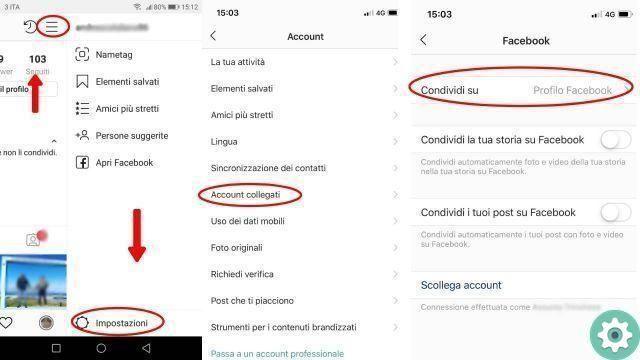
Facebook a acquis Instagram en 2012, cependant, ce n'est que récemment qu'un message "De Facebook" est apparu sur l'écran de téléchargement d'Instagram. Bien avant cela, les utilisateurs de Facebook pouvaient lier leurs comptes à leurs pages Instagram. Cela simplifie l'échange simultané et simplifie beaucoup d'autres choses.
Cependant, recevoir des doubles notifications de messages Instagram d'Instagram et de Facebook peut être ennuyeux. Si vous ne vous souciez pas trop des comptes liés, dissocier Facebook d'Instagram pourrait être la meilleure option. Découvrez comment dissocier votre facebook d'instagram
Comment dissocier Facebook de votre compte Instagram étape par étape
Étape 1): ouvrez Instagram. Il s'agit de l'icône de caméra violette, rouge et orange que l'on trouve généralement sur votre écran d'accueil. Si vous ne le voyez pas, appuyez sur l'icône des applications (généralement 6 à 9 carrés dans un cercle) pour le trouver dans le tiroir de votre application.
- Si vous n'avez pas encore fait le accesso à Instagram, faites-le maintenant.
Étape 2): appuyez sur l'icône de profil. C'est le contour gris d'une tête et d'épaules dans le coin inférieur droit de l'écran.
Étape 3): robinet. Il est situé dans le coin supérieur droit de l'écran.
Étape 4): Faites défiler vers le bas et appuyez sur Comptes liés. Il se trouve sous l'en-tête "Réglages".
Étape 5): Appuyez sur la coche à côté de Facebook. Une fenêtre contextuelle apparaîtra.
Étape 6): appuyez sur Pas maintenant.
Étape 7): tocca Débrancher. Une fenêtre de confirmation apparaîtra.
Étape 8): appuyez à nouveau sur Dissocier pour confirmer. Votre compte Facebook n'est plus connecté à Instagram.
La plupart des gens accèdent au réseaux sociaux via votre smartphone ou votre tablette. En fait, la version Web de bureau de l'application Instagram est plus ou moins redondante. Et bien que les gens aient également tendance à utiliser Facebook sur leurs appareils mobiles, il n'est pas rare que certains accèdent à leurs pages Facebook à l'aide de leur Mac ou de leur PC.
Voici comment dissocier votre compte Facebook d'Instagram.
Depuis votre Mac ou PC :
Jusqu'à il y a environ un an, les utilisateurs de Facebook pouvaient dissocier leurs comptes Instagram des navigateurs Web de bureau sur les ordinateurs PC ou Mac. Malheureusement, cette option n'existe plus. Si vous jetez un coup d'oeil au Page des paramètres sur Facebook, vous verrez que l'onglet Instagram est absent de la liste de gauche. Dissociez ensuite votre compte Facebook de votre page Instagram c'est impossible depuis le site Web de bureau de Facebook.
Et le site Instagram ? Tu peux supprimer les deux à partir de là ? Eh bien malheureusement non. Du moins pas depuis le site lui-même.
y faire face. La seule façon de dissocier Facebook et Instagram c'est via l'application mobile/tablette.
Depuis votre iOS ou Android
Mettons une chose au clair. N'essayez pas de le faire via l'application Facebook. Aucune option ne vous permet de déconnecter votre compte Facebook et votre page Instagram de Facebook.
En fait, la seule façon de déconnecter les deux est d'utiliser l'application Instagram et sur les plateformes mobiles ou tablettes. Vous pouvez bien sûr le faire via un iPhone ou un appareil Android et cela fonctionne à peu près de la même manière.
- Ouvrez votre profil Instagram : connectez-vous all'app Instagram et appuyez sur votre photo de profil pour vous connecter à votre compte.
- Appuyez sur l'icône du menu : accédez au menu hamburger (trois lignes horizontales) et appuyez sur l'icône.
- sélectionner réglages
- Touchez « Compte » : recherchez l'élément Compte et touchez pour le saisir.
- Appuyez sur Comptes liés.
- Appuyez sur « Facebook » : sur la page suivante, vous verrez une liste de services de médias sociaux qui peut être lié/lié à votre compte Instagram. Facebook sera au top. Appuyez sur l'entrée Facebook.
- Appuyez sur « Dissocier » : accédez à Dissocier (Android) ou Dissocier le compte (iPhone).
- Confirmez : sélectionnez Oui, Déconnecter pour confirmer.
- Vous avez réussi à dissocier vos comptes Facebook et Instagram.
Comment supprimer les publications Instagram de Facebook
Même après avoir dissocié les deux, vous remarquerez que votre profil Facebook inclura des publications Instagram. En effet, vous avez sélectionné l'option qui vous permet de partager également toutes les publications que vous partagez sur Instagram sur Facebook.
Le fait que vous ayez débranché le vôtre Votre profil Facebook et votre page Instagram signifient que vos publications Instagram ne seront plus automatiquement partagées sur Facebook. Cependant, cela ne signifie pas que vos publications précédentes liées à Instagram seront supprimées.
En effet, toutes les publications précédemment partagées ont été automatiquement converties en publications Facebook. Ils deviennent des entités distinctes de leurs jumeaux Instagram. Cela signifie que des choses comme les commentaires, les partages et les likes ne se traduisent pas entre les deux. Ceci s'applique également à l'enlèvement.
Pour supprimer les publications Instagram de Facebook, vous devrez les supprimer manuellement. Clairement, cela se fait à partir de votre compte Facebook, pas d'Instagram.
- Utilisation de l'application Android / iOS : lancez l'application Facebook sur votre smartphone ou votre tablette.
- Ouvrez votre profil Facebook : accédez à votre profil en appuyant sur l'icône de profil dans le menu supérieur/inférieur de l'écran (selon que vous utilisez un appareil Android ou iOS respectivement).
- Vous pouvez également accéder à l'écran d'accueil de Facebook et appuyer sur votre photo de profil à côté de la barre d'état de la publication en haut de la page.
- Cliquez sur « Photos » : Une fois sur votre profil, vous devrez vous rendre sur l'album Instagram Photos, pour ce faire, faites défiler votre page de profil jusqu'à ce que vous voyiez l'élément Photos.
- Appuyez dessus et vous verrez une liste de vos photos.
- Cliquez sur « Albums » : en haut de cette page, vous pourrez choisir entre différents dossiers. Accédez au dossier Albums.
- Ouvrir l'album photo Instagram: Dans cette vue, accédez à un dossier intitulé Instagram Photos. Vous verrez une liste de vos publications Instagram.
- Pour supprimer ces messages, appuyez sur chaque photo séparément, accédez au menu à trois points.
- Sélectionnez Supprimer les photos.
Cela peut être un peu ennuyeux, surtout si vous avez beaucoup de photos dans l'album. Heureusement, il existe une autre façon de procéder.
Avec PC/Mac :
À l'aide de votre navigateur Web de bureau, vous pouvez supprimer rapidement l'intégralité de votre dossier Instagram Photos, sans avoir à passer par des modèles de suppression répétitifs.
Pour ce faire, rendez-vous sur Facebook.com dans votre navigateur préféré. Peu importe si tu restes se connecter avec un PC ou un appareil Mac Maintenant, que vous utilisiez le mode classique de Facebook ou le nouveau mode de Facebook, les choses fonctionnent à peu près de la même manière. Accédez à votre profil en le sélectionnant dans la liste de gauche ou en cliquant sur votre photo de profil à côté de la barre d'entrée d'état.
continuer Facebook.com dans votre navigateur préféré. Peu importe que vous vous connectiez à l'aide d'un PC ou d'un appareil Mac, que vous utilisiez le mode classique de Facebook ou le nouveau mode de Facebook, les choses fonctionnent à peu près de la même manière.
- Ouvrez votre profil Facebook : accédez à votre profil en le sélectionnant de la liste de gauche ou en cliquant sur votre photo de profil à côté de la barre d'entrée d'état.
- Cliquez sur "Photos": sur votre page de profil, vous verrez une liste rapide de choses vous concernant. Si le menu Photos apparaît, sélectionnez Tout voir sur la droite. Sinon, allez dans l'onglet Plus et sélectionnez Photos.
- Cliquez sur Albums : accédez à l'onglet Albums. Vous trouverez également le dossier ici Photo Instagram.
- Cliquez sur les photos Instagram.
- Cliquez sur le menu à trois points pour supprimer l'album: Pour le supprimer complètement, accédez à l'icône à trois points à droite et sélectionnez Supprimer l'album.
- Confirmez en cliquant sur Supprimer l'album.
- C'est ici! Tous les Publications Instagram : supprimé de votre profil Facebook !
Comment puis-je changer le compte Instagram lié ? :
Bien, vous pouvez connecter plusieurs pages Facebook et un profil Facebook à votre compte Instagram. Les pages Facebook sont liées à des comptes, donc tout compte Facebook que vous liez à Instagram amènera également les pages concernées à la table.
Maintenant, pour changer de compte Facebook connecté à votre Instagram, déconnectez l'actuel et connectez le nouveau en suivant scrupuleusement les instructions décrites.
Cependant, vous pouvez choisir où vous souhaitez que les publications Instagram que vous partagez apparaissent. En passant aux comptes liés dans votre application Instagram (comme expliqué ci-dessus), sur Facebook, allez sur Partager sur.
Ici, vous pouvez choisir si vous souhaitez que les actions simultanées apparaissent sur le profil Facebook lié ou sur l'une des pages liées à ce profil Facebook. Sélectionnez ce qui convient à vos préférences.
La déconnexion d'Instagram de Facebook supprimera-t-elle les publications Facebook ?
Comme mentionné ci-dessus, non, ce ne sera pas le cas. Le fait que vous ayez débranché le vôtre compte Instagram de Facebook cela ne signifie pas que les messages Facebook seront supprimés. Comme expliqué ci-dessus, c'est parce que dès que votre publication Instagram est automatiquement partagée sur Facebook, elle devient une sorte d'entité distincte. En d'autres termes, cela devient une publication Facebook qui ne peut être supprimée que manuellement de Facebook.
Pourquoi ne puis-je dissocier Facebook d'Instagram qu'à l'aide de l'application Instagram ?
Il y avait des options qui permettaient aux utilisateurs de se déconnecter de leurs comptes Facebook à partir d'Instagram en utilisant leur navigateur de bureau et leur application/site Web Facebook. Cependant, cela est impossible maintenant, vous ne pouvez le faire qu'en utilisant Instagram.
Il y a beaucoup de spéculations quant à la raison derrière cela. Bien que personne ne puisse le confirmer, il y a des rumeurs selon lesquelles Facebook aurait pris cette décision pour encourager les gens à utiliser Instagram comme application de base. Il est définitivement devenu plus populaire que Facebook et est là pour rester.
Si vous vous demandez pourquoi vous ne pouvez effectuer cette action que via l'application Instagram, eh bien, c'est assez clair. Ils veulent que les gens se conforment à l'application mobile Instagram, ce qui n'est pas très utile pour Instagram sur ordinateur.
Dois-je tout dissocier ? :
L'utilisation de réseaux sociaux c'est devenu une compétence en soi. Certaines personnes préfèrent que vos publications Instagram soient repartagées sur Facebook, tandis que d'autres préfèrent garder les choses séparées. Ceci s'applique également aux autres plates-formes connectées à Instagram. Utilisez Instagram à votre avantage et il saura si vous devez dissocier/lier et ce dont vous avez besoin.
Bien qu'Instagram soit désormais sous l'égide de Facebook, il peut toujours y avoir une raison pour laquelle vous préférez dissocier les deux. Peut-être que tu ne veux pas le tien Page Facebook est encombré. Peut-être que vous publiez différents types de contenu sur les deux. Quelle que soit la raison, si vous utilisez la bonne plateforme, dissocier Facebook d'Instagram est simple et rapide. Gardez l'application Instagram et tout ira bien.


























